Cara Mencari E-mail yang Diarsipkan di Gmail
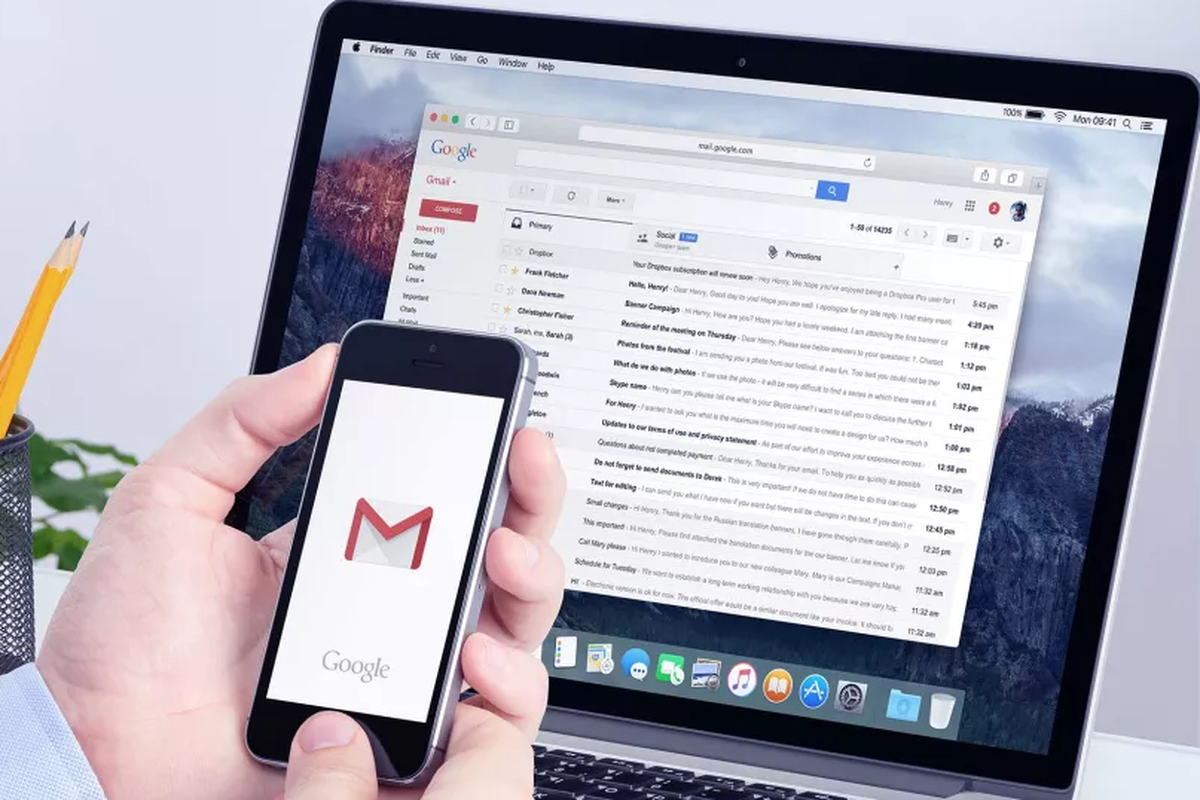
- Mencari e-mail yang diarsipkan di Gmail biasanya cukup merepotkan karena membutuhkan waktu cukup lama. Seperti diketahui, Gmail menyediakan fitur "Archive" yang memungkinkan pengguna untuk dapat mengarsipkan e-mail.
Fitur ini dapat membantu pengguna yang ingin menyembunyikan e-mail tertentu, alih-alih membuangnya secara permanen.
Namun, tidak jarang pengguna lupa untuk kembali membuka pesan yang sudah diarsipkan. Padahal, e-mail yang sudah diarsipkan masih bisa diakses sewaktu-waktu oleh pengguna.
Baca juga: Cara Mengetahui E-mail Sudah Dibaca atau Belum
Pengguna juga dapat meneruskan e-mail (forward), membalas (reply) dan mencetak (print) e-mail yang sudah diarsipkan.
E-mail yang diarsipkan tidak lagi akan muncul di kotak masuk (inbox) Gmail. Akan tetapi, pengguna dapat sewaktu-waktu mengembalikan e-mail tersebut ke folder inbox. Lalu, bagaimana cara mencari e-mail yang diarsipkan di Gmail?
Sebelum mengetahui cara mencari e-mail yang diarsipkan di Gmail, ada baiknya jika Anda menyimak cara mengarsipkan e-mail terlebih dahulu, sebagaimana dihimpun KompasTekno dari How to Geek, Selasa (2/8/2022).
Baca juga: Tampilan Baru Gmail Meluncur untuk Semua Pengguna
Cara mengarsipkan e-mail di Gmail
- Buka aplikasi Gmail di ponsel atau akses situs Gmail melalui tautan berikut.
- Pilih dan buka e-mail yang ingin diarsipkan.
- Klik ikon "Archive" yang terlihat seperti di bawah ini.
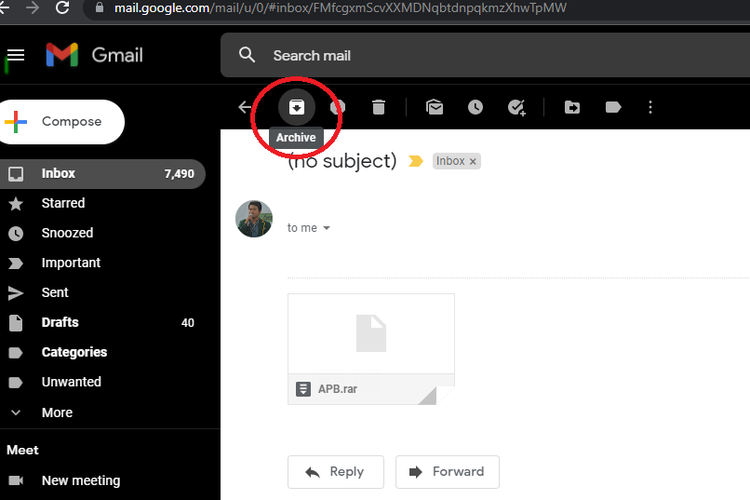 /Kevin Rizky Pratama Cara mengarsipkan e-mail di Gmail.
/Kevin Rizky Pratama Cara mengarsipkan e-mail di Gmail. - Setelah ikon tersebut ditekan, e-mail akan secara otomatis diarsipkan.
Nah, untuk mengetahui cara mencari e-mail yang diarsipkan di Gmail, silakan ikuti petunjuk di bawah ini:
Cara mencari arsip e-mail di Gmail
- Buka aplikasi Gmail atau akses situs Gmail melalui tautan berikut.
- Pada kolom pencarian yang terletak di sisi atas layar, masukkan kata kunci "-in:Sent -in:Draft -in:Inbox has:nouserlabels", tanpa tanda petik.
- Pengguna dapat melihat daftar e-mail yang sebelumnya sudah diarsipkan.
- Untuk mengembalikan e-mail tersebut ke kotak masuk, cukup klik kanan pada e-mail yang diinginkan.
- Lalu pilih opsi "Move to inbox".
- E-mail yang sebelumnya diarsipkan dapat kembali dilihat dan diakses melalui menu Inbox.
Demikian lamgkah-langkah cara mengarsipkan dan mencari e-mail yang diarsipkan atau disembunyikan di Gmail.
Baca juga: Cara Hapus E-mail di Gmail Secara Otomatis
Terkini Lainnya
- ChatGPT Dituntut karena "Asbun", Tuding Pria Tak Bersalah Pembunuh
- Cara Hapus GetContact Permanen biar Identitas Kontak Tetap Aman
- Cara Melihat Garis Lintang dan Bujur di Google Maps dengan Mudah dan Praktis
- Apa Itu Grok AI dan Bagaimana Cara Menggunakannya?
- 7 Cara Menghapus Cache di HP untuk Berbagai Model, Mudah dan Praktis
- Samsung Rilis Vacuum Cleaner yang Bisa Tampilkan Notifikasi Telepon dan Chat
- Akun Non-aktif X/Twitter Akan Dijual mulai Rp 160 Juta
- 3 Cara Menggunakan Chatbot Grok AI di X dan Aplikasi HP dengan Mudah
- Poco M7 Pro 5G Resmi di Indonesia, Harga Rp 2,8 Juta
- Siap-siap, Harga iPhone Bakal Semakin Mahal gara-gara Tarif Trump
- Grok Jadi Aplikasi Terpisah, Bisa Diunduh di HP dan Desktop
- Meta Rilis 2 Model AI Llama 4 Baru: Maverick dan Scout
- Kisah Kejatuhan HP BlackBerry: Dibunuh oleh Layar Sentuh
- AI Google Tertipu oleh April Mop, Tak Bisa Bedakan Artikel Serius dan Guyonan
- Smartwatch Garmin Vivoactive 6 Meluncur, Pertama dengan Fitur Alarm Pintar
- Link Daftar Ikut Upacara HUT Ke-77 RI di Istana Merdeka
- Cara Daftar dan Menggunakan Wise, Bisa Gantikan PayPal untuk Transaksi Luar Negeri
- Sony Bikin Controller Buat Main Game PS5 di iPhone
- Dunia Games Rilis Game RPG "The Return of Condor Heroes"
- Bill Gates Suntik Dana Rp 298 Miliar ke Startup Pengembang AC